Beste MKV-metadata-editor om metadata op MKV toe te voegen/wijzigen/verwijderen
Er is geen grote verscheidenheid aan MKV-metadata-editors op de markt omdat de MKV niet veel wordt ondersteund. Maar het betekent niet dat we de tags op onze MKV-bestanden niet kunnen bewerken, dus kijk niet somber. Dus om erachter te komen wat de beste metadata-editor is die MKV ondersteunt, kun je de volledige reikwijdte van dit artikel lezen terwijl we verschillende tools bekijken. Waar wacht je op? Houd de bal aan het rollen, want dit duurt niet langer dan 7 minuten om een tag-editor te hebben.

Deel 1. Beste MKV Tag Editor Aanbevolen voor Windows en Mac: FVC Video Converter Ultimate
FVC Video Converter Ultimate is de meest populaire MKV-metadata-editor op Windows en Mac. Deze tool maakt zijn naam en verwachting waar, dus het downloaden van de software om de metadata te bewerken is de beste keuze die u zult maken. De krachtige eigenschappen en functies zullen het werk gemakkelijk aankunnen alsof het een fluitje van een cent is. Bovendien ondersteunt deze tool andere formaten om te uploaden, zoals MP4, AVI, MOV, FLV, WMV en de 1000+ mediaformaten zonder het bestand opnieuw te coderen voor een minder gedoe.
Bovendien? Stel dat u de tool downloadt. Je hebt de snelste tool voor het toevoegen van metadata op MKV en de mooiste GUI van de metadata-editor die de andere tool niet kan bieden. Als u geïnteresseerd bent in het gebruik van de editor, ga dan verder met het lezen van deel 2 terwijl we uitleggen hoe u de gegevens van MKV-bestanden kunt bewerken.
Deel 2. MKV-metadata bewerken met de aanbevolen MKV-metadata-editor
Volg de stappen dienovereenkomstig, te beginnen met het downloaden van de tool enzovoort. Dus laten we beginnen met het gebruik van de beste MKV-metadata-editor die u kunt downloaden op uw Windows of macOS.
Stap 1. Vink de downloadknop aan die we hieronder presenteren; selecteer welke besturingssystemen u momenteel gebruikt. Installeer het onmiddellijk nadat je het bestand hebt gedownload, volg het installatieproces en we beloven dat je het niet fout zou doen, open het dan om verder te gaan. Voordat we beginnen, moet u vertrouwd raken met de tool om een soepel vaarproces te hebben met behulp van de MKV-tageditor.
Gratis downloadVoor Windows 7 of hogerVeilige download
Gratis downloadVoor MacOS 10.7 of hogerVeilige download
Stap 2. Open de Gereedschapskist, zoek naar de Mediametadata-editoren tik erop om te openen.
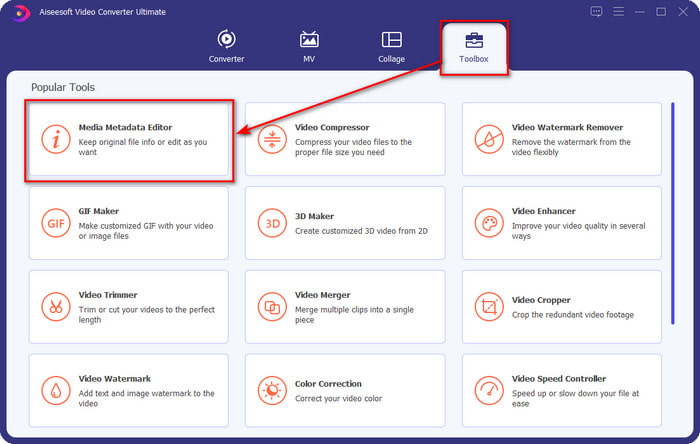
Stap 3. Upload uw MKV-bestand door op de + icoon, en er wordt een bestandsmap weergegeven, selecteer het MKV-bestand en druk op Open.
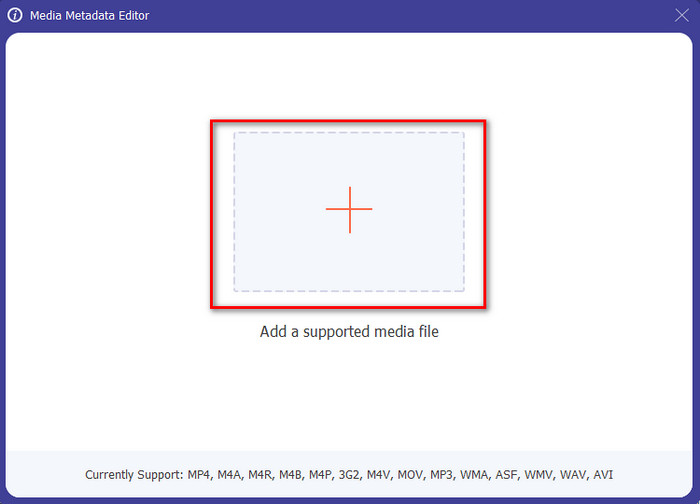
Stap 4. Bewerk de metadata tekstveld; je kunt ze vullen of verwijderen, doe wat je wilt doen met de metadata. Klik daarna op Opslaan om de eerder aangebrachte wijziging toe te passen. Daarmee heb je nu de MKV-tags bewerkt.
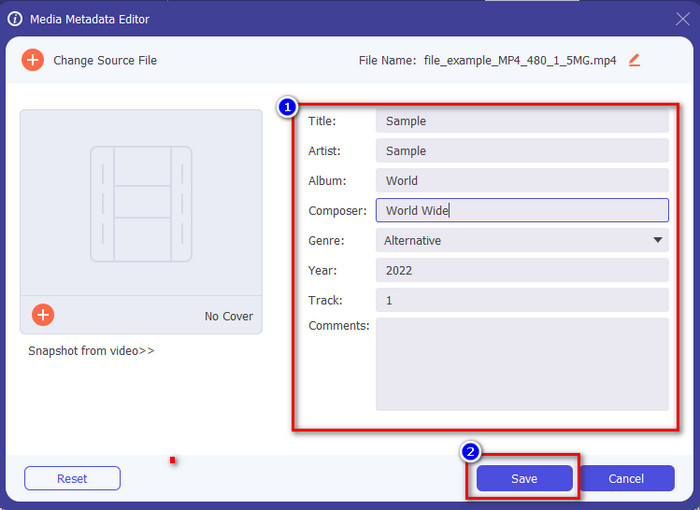
Deel 3. 3 gratis MKV-tag-editors die u moet kennen Beschikbaar op Windows, Mac en online
GROUPDOCS.Metadata [gratis op het web]
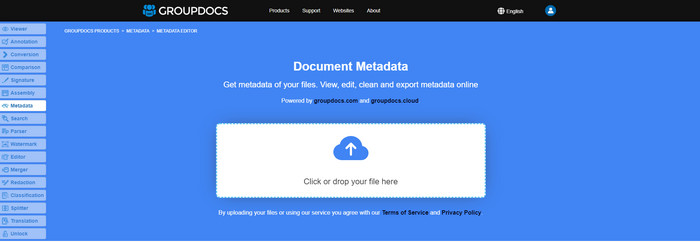
Als u gratis een MKV-metadata-editor op internet wilt gebruiken, raden we u ten zeerste aan om de GROUPDOCS.Metagegevens. Het is de beste keuze om de metadata op uw MKV te bekijken en te bewerken, aangezien het op alle platforms werkt, wat betekent dat het in ieder geval flexibel en aanpasbaar is. Bovendien kan het het zoeken en bijwerken van de tag gemakkelijk manipuleren op basis van de eigenschappen die u nodig heeft, en als het moet worden verwijderd, zal het dit automatisch doen. De tool kan echter een uitdaging zijn om specifieke taken uit te voeren, zoals het bijwerken van de tags van het bestand. Dus om het gebruik van de webtool onder de knie te krijgen, zul je deze meestal moeten gebruiken om je kennis over de websitefuncties te verbeteren en het gebruik ervan gemakkelijker te maken.
Eigenschappen op Windows [Ingebouwde Editor op Windows]
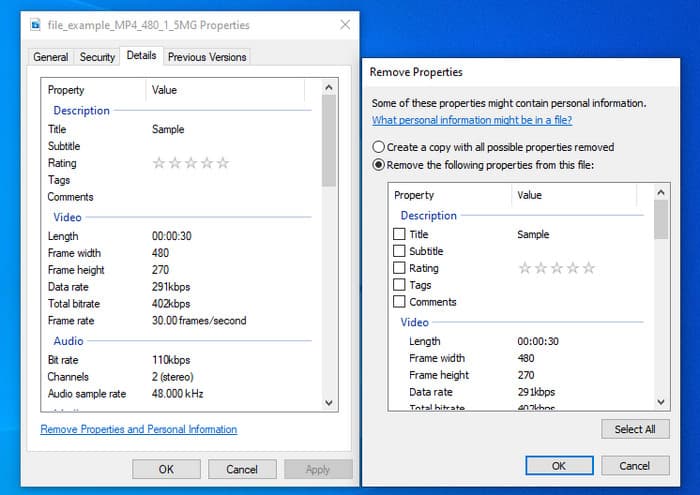
Wil je geen tool downloaden om MKV-metadata te wijzigen en wil je de ingebouwde functie op Windows gebruiken om de metadata te bewerken? Dan kunt u het beste de Eigenschappen op Windows gebruiken. Deze functie is beschikbaar op alle Windows-pc's en u hoeft geen tool of internet te downloaden om deze te gebruiken. Met deze gratis functie kunt u snel de metadata bekijken en bewerken. Er zijn echter enkele meldingen van ontbrekende tags nadat ze deze functie probeerden te gebruiken. Volgens gebruikers kan het automatisch de tags in uw bestand verwijderen. In plaats van deze functie te gebruiken, zijn ze van plan de juiste tool te downloaden om tijd te verspillen aan de tags die ze in hun MKV- of mediabestand opnemen. Maar als u wilt zien waar deze functie zich bevindt, drukt u gewoon met de rechtermuisknop op het bestand, voornamelijk onderaan.
iFlicks [Voor Mac]
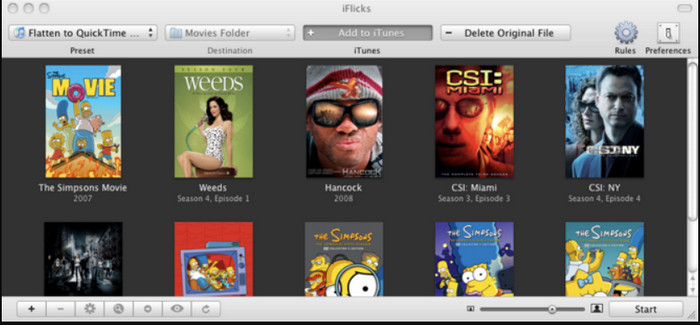
iFlicks kan u helpen de MKV om te zetten in een afspeelbaar formaat of u leren hoe u MKV-metadata op Mac kunt bewerken. Deze tool werkt goed samen met iTunes omdat het gedetailleerde metadata biedt over elk mediabestand. Met deze software kunt u verschillende informatie over uw bestand toevoegen, zoals slogan, genre, datum. beoordelingen, resoluties en andere worden online in de databases opgehaald. Bovendien verzamelt deze software metadata over waar je ze kunt downloaden en past ze automatisch toe op de bestanden. De gratis proefversies kunnen echter slechts zeven dagen duren, dus als u de tool opnieuw wilt gebruiken, moet u de abonnementskosten betalen.
Deel 4. Veelgestelde vragen over MKV Metadata Editor
Is MKV speelbaar op Mac?
MKV kan op Mac worden afgespeeld als u een hulpprogramma van derden gebruikt, zoals de Blu-ray-speler. Maar als je de video opzettelijk afspeelt op Quicktime, werkt het niet omdat het niet wordt ondersteund. Dus als u uw MKV-bestanden op Mac wilt bekijken, raden we u ten zeerste aan een Blu-ray-speler van derden te gebruiken, of u kunt converteer het MKV-formaat naar MOV met de hulp van FVC Video Converter Ultimate.
Moet ik MKV converteren voordat ik de metadata kan bewerken?
Als de tool die u wilt gebruiken het uploaden van het MKV-formaat niet ondersteunt, raden we u aan het formaat eerst te converteren naar een compatibel formaat. Maar met de tol die we hierboven noemden, zou u het bestand niet naar een ondersteund formaat hoeven te converteren. Er zijn echter niet veel opties of hulpmiddelen om MKV-tags te bewerken, omdat het formaat onbekend is. Hoewel het moeilijk te zoeken is, hebben we ons best gedaan om alle editors te doorzoeken die u kunt gebruiken om de metadata die het MKV-formaat ondersteunen bij te werken of te wijzigen.
Waarom zijn MKV-bestanden te groot?
De belangrijkste reden waarom MKV-bestanden groot zijn, is dat ze meerdere inhoud van een video, audio en ondertiteling kunnen bevatten met verschillende codecs en elementen. En je hebt metadata aan dat bestand toegevoegd, en de bestandsgrootte zal zelfs enorm worden. Dus de beste manier om ruimte te besparen terwijl u een MKV-bestand op uw schijf heeft, is door het te comprimeren zonder de kwaliteit te vernietigen of de informatie op het bestand te verliezen. Klik hier koppeling voor meer informatie over het comprimeren van videobestanden.
Gevolgtrekking
Ook al is er een beperkte MKV-metadata-editor op de markt, er zijn nog steeds krachtige tools waarop u kunt vertrouwen, beschikbaar op verschillende platforms. Omdat we verschillende software hebben beoordeeld die u kunt gebruiken, heeft u deze altijd in handen; welke gebruik je het liefst bij het wijzigen van de metadata van je MKV-bestand. Het is inderdaad een moeilijke beslissing omdat alle tools geweldig zijn om te gebruiken. Als je nog niet hebt besloten welke je voorkeur heeft, raden we je aan de FVC Video Converter Ultimate omdat het de meest flexibele software is en meer geavanceerde functies heeft die iedereen kan gebruiken. Door op de downloadknop te drukken, krijgt u de beste tag-editor die u op Windows en Mac kunt hebben!



 Video Converter Ultimate
Video Converter Ultimate Scherm opnemer
Scherm opnemer


